
PDF转换器
PDF转换器支持一键图片压缩在线转换,高效办公。
在日常工作和生活中,我们经常需要处理图片,包括调整图片的大小。无论是为了节省存储空间,还是为了满足特定的需求,了解如何修改图片的大小是至关重要的。本文将详细阐述修改图片大小的几种常用方法,帮助您轻松调整图片的大小以满足需求。
1. 网页版图片压缩工具
对于不需要安装软件的场合,可以使用在线的图片压缩工具来调整图片大小。访问相关网站,上传需要压缩的图片,选择压缩选项后,即可快速调整图片大小。
步骤一:在电脑上打开浏览器,访问在线图片压缩工具:https://www.pdfmao.com/imgcompress
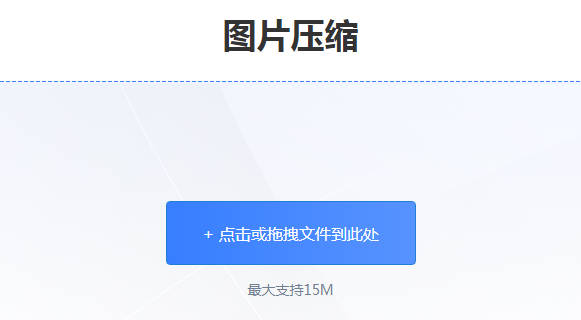
步骤二:上传需要压缩的图片。支持常见的图片格式。
步骤三:点击“开始转换”按钮,等待网站处理。
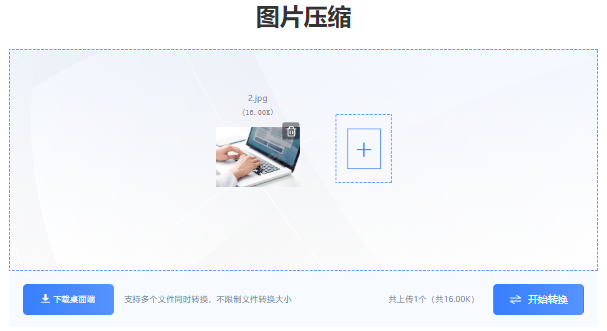
步骤四:转换完成后,下载到本地就可以了。
2. 社交媒体平台
许多社交媒体平台也提供了图片大小调整的功能。在上传图片时,平台会自动对图片进行压缩或调整大小以适应其要求。特别是微信,发送图片的时候,会自动压缩图片,降低图片的kb大小。
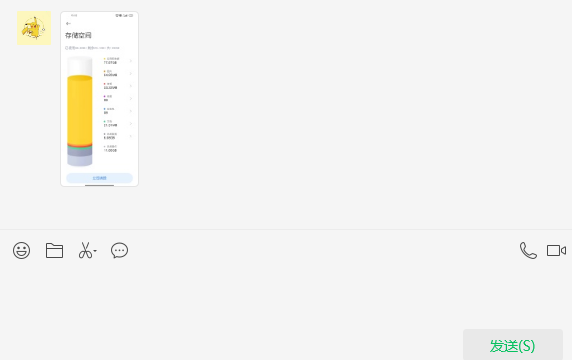
1. Photoshop软件
(1)打开Photoshop软件,导入需要调整大小的图片。
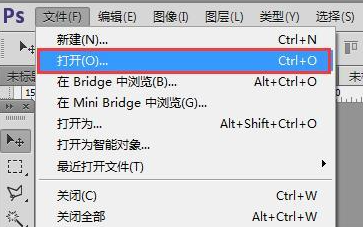
(2)选择“图像”菜单下的“图像大小”选项。
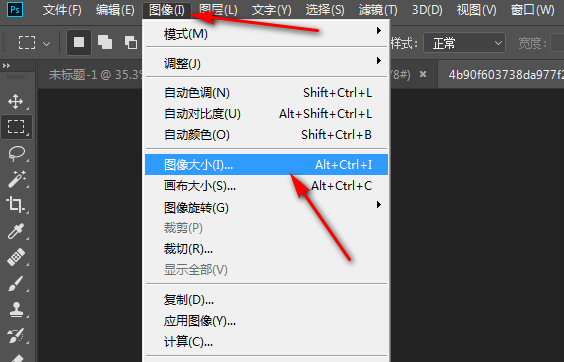
(3)在弹出的对话框中输入需要的尺寸或分辨率,确定后即可完成图片大小的调整。
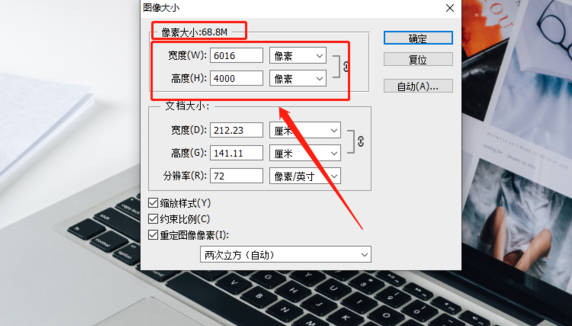
(4)根据需要,还可以进行裁剪、缩放等操作。
2. GIMP软件
(1)打开GIMP软件,导入需要调整的图片。
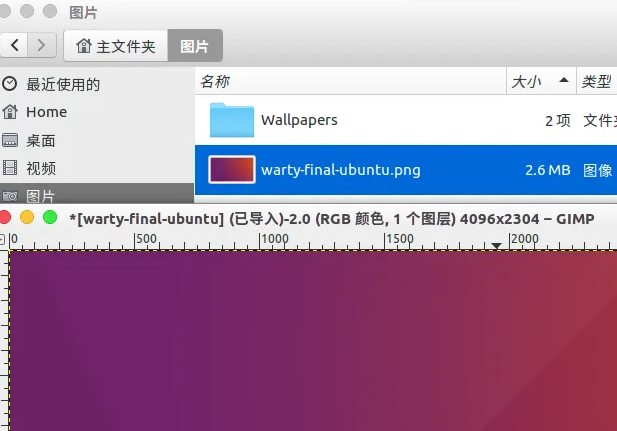
(2)选择工具箱中的“图像-缩放图像”工具,进行缩放操作。
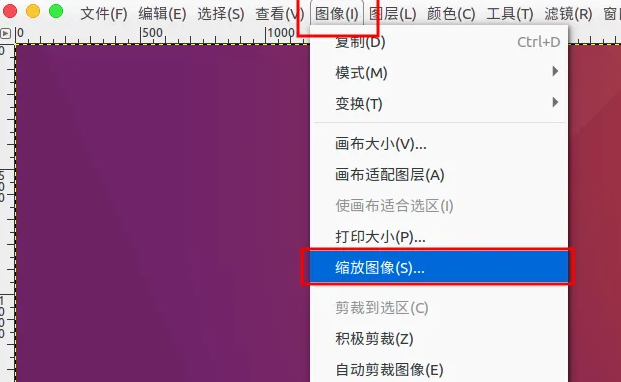
(3)通过拖拽边角框调整图片大小,也可以通过输入数值精确调整。
(4)保存修改后的图片。
1. Windows系统
(1)右键点击需要修改的图片,选择“编辑”或使用画图工具打开。
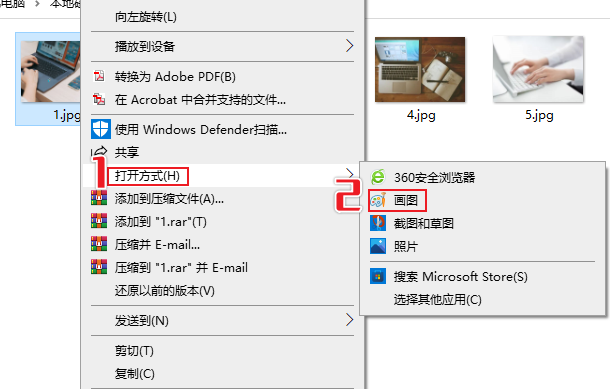
(2)在编辑工具中,通过裁剪或拉伸工具调整图片大小。

(3)保存修改后的图片。
2. macOS系统
(1)在预览图中打开需要修改的图片。
(2)通过拖拽边角框或使用快捷键进行调整。
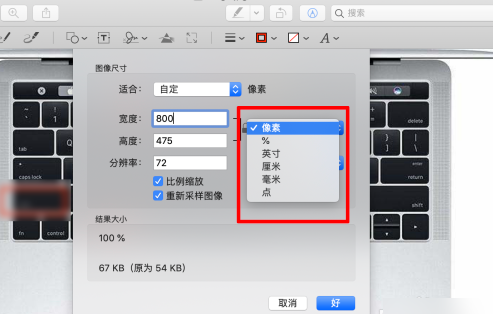
(3)保存修改后的图片。
1. 在调整图片大小的过程中,需要注意保持图片的质量不受损失或尽可能减少损失。过高的压缩比例可能会导致图片失真。
2. 根据需求选择合适的格式,如JPEG、PNG等。不同格式在压缩时会有不同的压缩效果和质量损失。
3. 若需在多张图片之间保持一致的比例和尺寸,可以在调整大小时锁定比例,以避免变形。部分软件提供了这一功能。
4. 在使用在线工具时,注意保护个人隐私和版权信息,避免上传敏感或版权受保护的图片。部分在线工具可能要求注册或使用其服务,请仔细阅读相关条款和政策。通过遵循这些步骤和注意事项,您将能够轻松地调整图片的大小以满足各种需求。“兵马未动,粮草先行”,在处理图片时了解这些方法将会大大提高您的工作效率。希望这篇文章能够帮助您更好地掌握修改图片大小的方法与技巧!
 最新文章
最新文章 相关阅读
相关阅读 最新专题
最新专题Copyright 2020-2025 © 厦门中数华森信息技术有限公司 版权所有 福建省厦门市思明区中厦国际大厦17A 闽ICP备2024077850号-8

提示

每日可免费转换1份15M以下文件,今日您的次数已耗尽,下载桌面端软件即可不限次数、文件大小转换